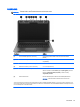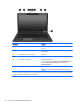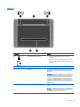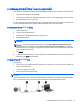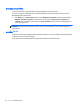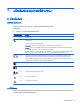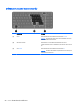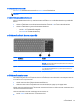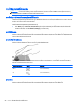Getting started HP notebook computers - Windows 7
การใชอุปกรณชี้ตําแหนง
หมายเหตุ: นอกจากอุปกรณชี้ตําแหนงที่รวมอยูในคอมพิวเตอร คุณสามารถใชเมาส USB ภายนอก (ซื้อแยกตางหาก)
โดยเชื่อมตอกับพอรต USB พอรตใดพอรตหนึ
่
งบนคอมพิวเตอร
การตั้งคาการกําหนดลักษณะอุปกรณชี้ตําแหนง
ใช Mouse Properties (คุณสมบัติของเมาส) ใน Windows เพื่อกําหนดการตั้งคาอุปกรณชี้ตําแหนงเอง เชน การกําหนด
คาปุม ความเร็วของการคลิก และตัวเลือกตัวชี้
วิธีเขาถึง Mouse Properties (คุณสมบัติของเมาส)
● เลือก Start (เริ่ม) > Devices and Printers (อุปกรณและเครื่องพิมพ) จากนั้นใหคลิกขวาที่อุปกรณที่แสดงถึง
คอมพิวเตอรของคุณ และเลือก Mouse settings (การตั้งคาเมาส)
การใชทัชแพด
เมื่อตองการเลื่อนตัวชี้ ใหเลื่อนนิ้วมือหนึ
่
งนิ้วลากผานทัชแพดไปตามทิศทางที่คุณตองการใหตัวชี้เลื่อนไป ใชปุมทัชแพดซาย
และขวาเหมือนกับปุมบนเมาสภายนอก
การเปิด/ปิดใชงานทัชแพด
เมื่อตองการปิดและเปิดทัชแพด ใหเคาะสองครั้งเร็วๆ ที่ปุ มเปิ ด/ปิดทัชแพด
ไฟแสดงสถานะทัชแพดและไอคอนที่แสดงบนหนาจอจะบงชี้สถานะของทัชแพด ตารางตอไปนี้จะแสดงและใหคําอธิบาย
เกี่ยวกับไอคอนทัชแพดที่แสดงบนหนาจอ
ไฟแสดงสถานะทัชแพด ไอคอน คําอธิบาย
เหลือง
แสดงวาทัชแพดปิ ดอยู
ดับ
แสดงวาทัชแพดเปิ ดอยู
การนําทาง
เมื่อตองการเลื่อนตัวชี้ ใหเลื่อนนิ้วมือหนึ
่
งนิ้วลากผานทัชแพดไปตามทิศทางที่คุณตองการใหตัวชี้เลื่อนไป
22 บท 4 แป นพิมพและอุปกรณชี้ตําแหนง